ThinkPad T430蓝牙怎么打开?快速设置步骤解析
thinkpadt430蓝牙怎么打开,ThinkPad T430是一款功能强大的笔记本电脑,但很多用户对于如何打开其蓝牙功能感到困惑,蓝牙功能的开启对于连接外部设备、传输文件以及实现无线通信等方面都具有重要意义。了解如何正确打开ThinkPad T430的蓝牙功能对于用户来说是非常重要的。本文将介绍一些简单的步骤和技巧,帮助大家轻松打开ThinkPad T430的蓝牙功能。无论您是新手还是有一定经验的用户,都能从本文中获得有用的信息并解决问题。
方法如下:
1.因为thinpad T430自带蓝牙功能,所以无需购买另外的蓝牙适配器了。如果发现您的电脑没有蓝牙功能,检查以下驱动吧,推荐使用“联想驱动管理”软件,自动安装蓝牙驱动。
2.安装好了驱动之后,按住Fn+F5,启动无线管理功能。点击开启蓝牙,第一次运行的话,系统会安装一会儿驱动,不用着急。
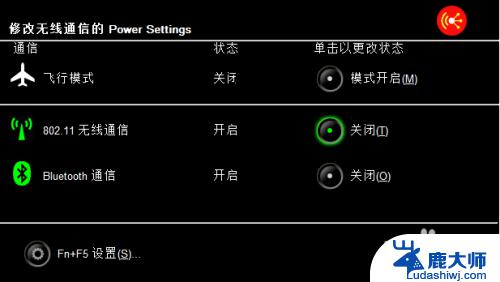
3.在右下方的图标的地方,右键点击蓝牙图标,出现界面,点击“添加设备”
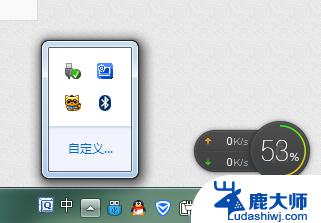
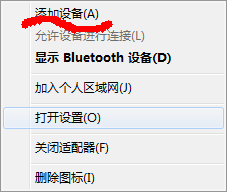
4.将蓝牙耳机处于开机状态,电脑会自动搜索,直到搜索到了,并显示出来。点击“下一步”,连接,直到连接成功,系统会自动安装一些驱动程序,稍微要等一下。
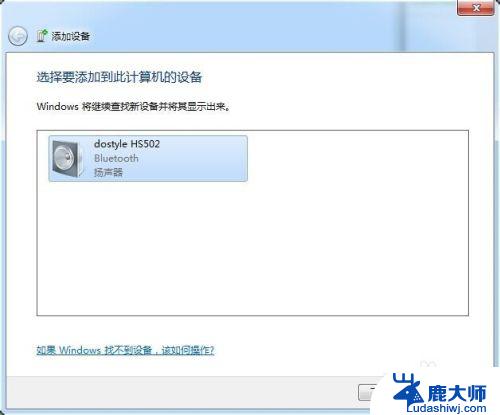
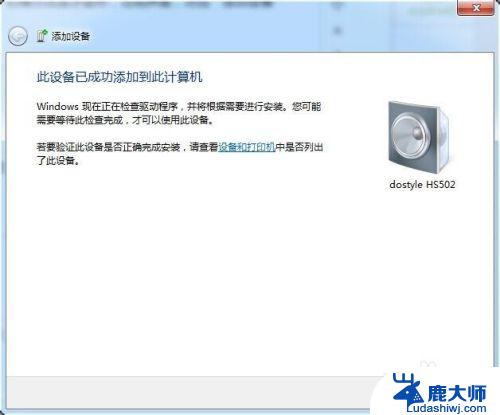
5.回到右下角的蓝牙图标,右键点击。点击“显示BLUETOOTH设备”,右键点击属性,选择服务--耳机,点击应用,确定。
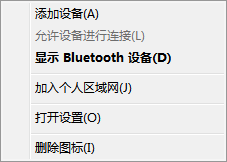
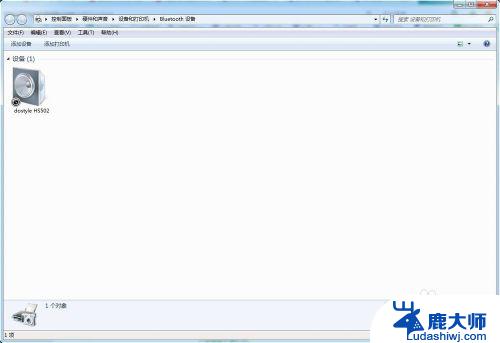
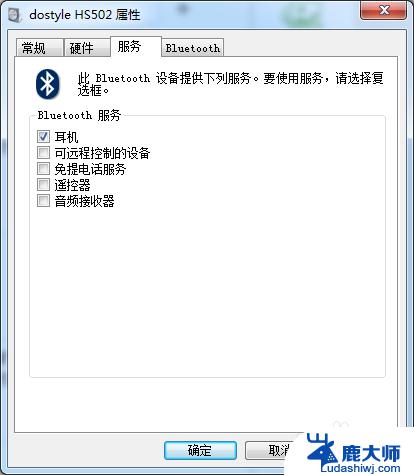
6.右键点击设备,选择“控制”。出现如下画面,点击“连接”,直到连接成功(由于蓝牙耳机在一段时间没连接,会处于待机或者关闭状态,要保证耳机处于开机,才能顺利连接)。之后就可以用蓝牙耳机听歌了。(很多朋友出现了虽然连接上了,但是音频处显示“已断开”。这是驱动的问题,去官网下载一个蓝牙驱动,将原驱动卸载,重新安装,然后将上面的再操作一遍。)
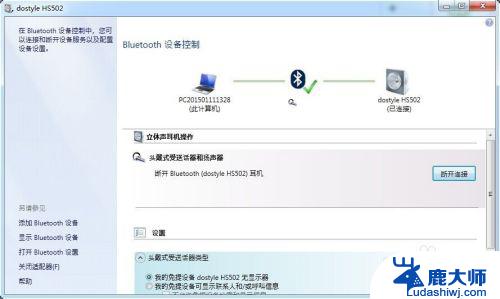
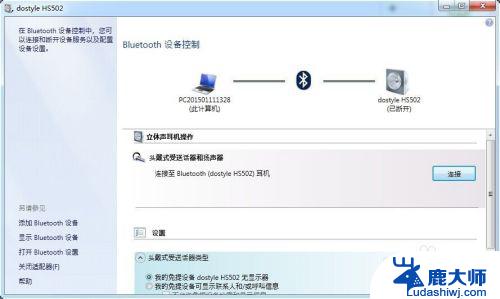
以上是thinkpadt430蓝牙打开的全部内容,如有遇到此问题的用户,可以按照以上方法进行解决。希望对大家有所帮助!
- 上一篇: 微信里发过的图片怎么找到?这里教你一招最简单的方法
- 下一篇: CAD背景颜色变白的实用技巧
ThinkPad T430蓝牙怎么打开?快速设置步骤解析相关教程
- 电脑蓝牙设置在哪里打开 windows电脑蓝牙怎么打开
- 电脑操作中心怎么打开蓝牙 电脑蓝牙功能怎么打开
- 电脑管家怎么显示开机时间?快速了解操作步骤!
- 苹果蓝牙耳机坏了怎么修?快速解决方法大揭秘!
- 蓝牙能传文件吗?蓝牙传输文件的方法和步骤详解
- Foxmail邮箱使用教程:快速上手、设置和管理教程全解析
- 戴尔电脑有蓝牙设备吗 怎么在戴尔笔记本电脑上打开蓝牙
- 手机连接蓝牙怎么连接 手机蓝牙连接步骤
- 蓝牙手柄怎样连接 手机连接蓝牙手柄步骤
- ps4手柄怎么打开蓝牙模式 ps4手柄蓝牙连接方法
- 操作系统当前的配置不能应用此程序 无法运行应用程序的操作系统配置
- 笔记本电脑如何调出任务管理器 笔记本电脑任务管理器打开步骤
- y7000p有背光键盘吗 联想拯救者Y7000P键盘灯怎么调节
- 东芝电视无线投屏功能怎么打开 电视怎么打开无线投屏功能
- 微信怎么知道对方撤回的消息是什么 微信撤回消息查看方法
- 拒绝接入网络怎么办 网络拒绝接入解决方法
电脑教程推荐